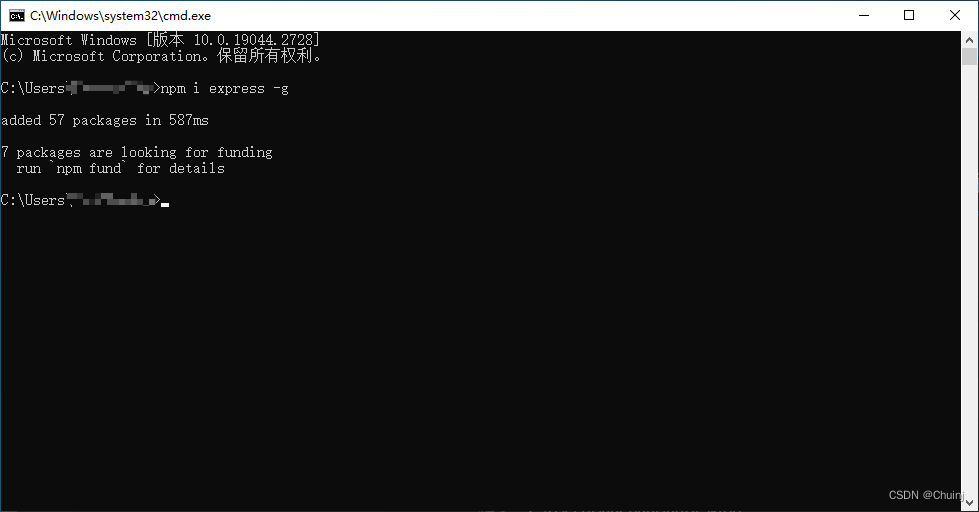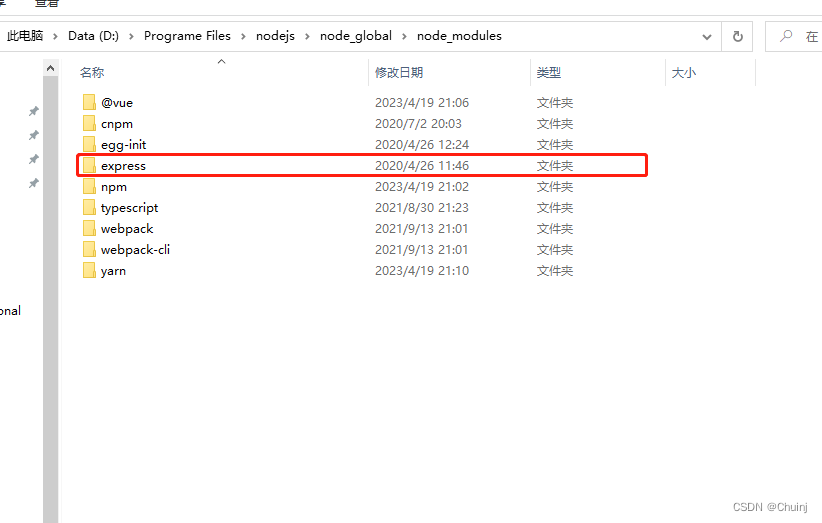- 【Linux实践室】Linux高级用户管理实战指南:创建与删除用户组操
- 免费的ChatGPT网站(10个)
- 深入理解 SQL UNION 运算符及其应用场景
- VMware虚拟机桥接、NAT、仅主机三种网络模式的配置详解
- 【Nginx】Nginx启动显示80端口占用问题的解决方案
- 如何在 Ubuntu 18.04 上使用 Docker 构建和部署 F
- 解锁AI大模型潜力,让文案创作飞跃升级
- 大数据可视化算法推荐情感分析——基于Django电影评论数据可视化分析
- 【AI云原生】Kubernetes容器环境下大模型训练和推理的关键技术
- IDEA2023的激活与安装(全网最靠谱,最快捷的方式)
- vue使用printJs实现前端打印,以及打印分页实现
- 【爬虫实战】python文本分析库——Gensim
- 彻底讲透:高并发场景下,MySQL处理并发修改同一行数据的安全方法
- 【大数据实时数据同步】超级详细的生产环境OGG(GoldenGate)
- 淘宝电商用户行为数据分析及可视化-基于MySQLTableau
- 【MySQL】表列数和行大小限制详解
- 「PHP系列」If...Else语句switch语句
- Go学习(四):golang连接mysql数据库查询数据库信息
- 【MySQL】使用C语言连接数据
- 如何学习正则表达式
- 实验四 基于IDEA+SpringBoot+Maven+Thymele
- Aivis:AI语音模仿系统
- 【Golang入门教程】Go语言变量的声明
- 数据库Part1:关系数据库标准语言SQL(完整版)
- uniapp+springboot 实现前后端分离的个人备忘录系统【超
- 无人新零售引领的创新浪潮
- Python Flask-Mail实现邮件发送
- MySQL之窗口函数
- Nginx快速入门:访问日志access.log参数详解 |访问日志记
- 【基于Ubuntu下Yolov5的目标识别】保姆级教程 | 虚拟机安装
目录
一、下载node.js
二、安装node.js
三、修改全局缓存目录
四、配置环境变量
一、下载node.js
下载地址:node.js官网
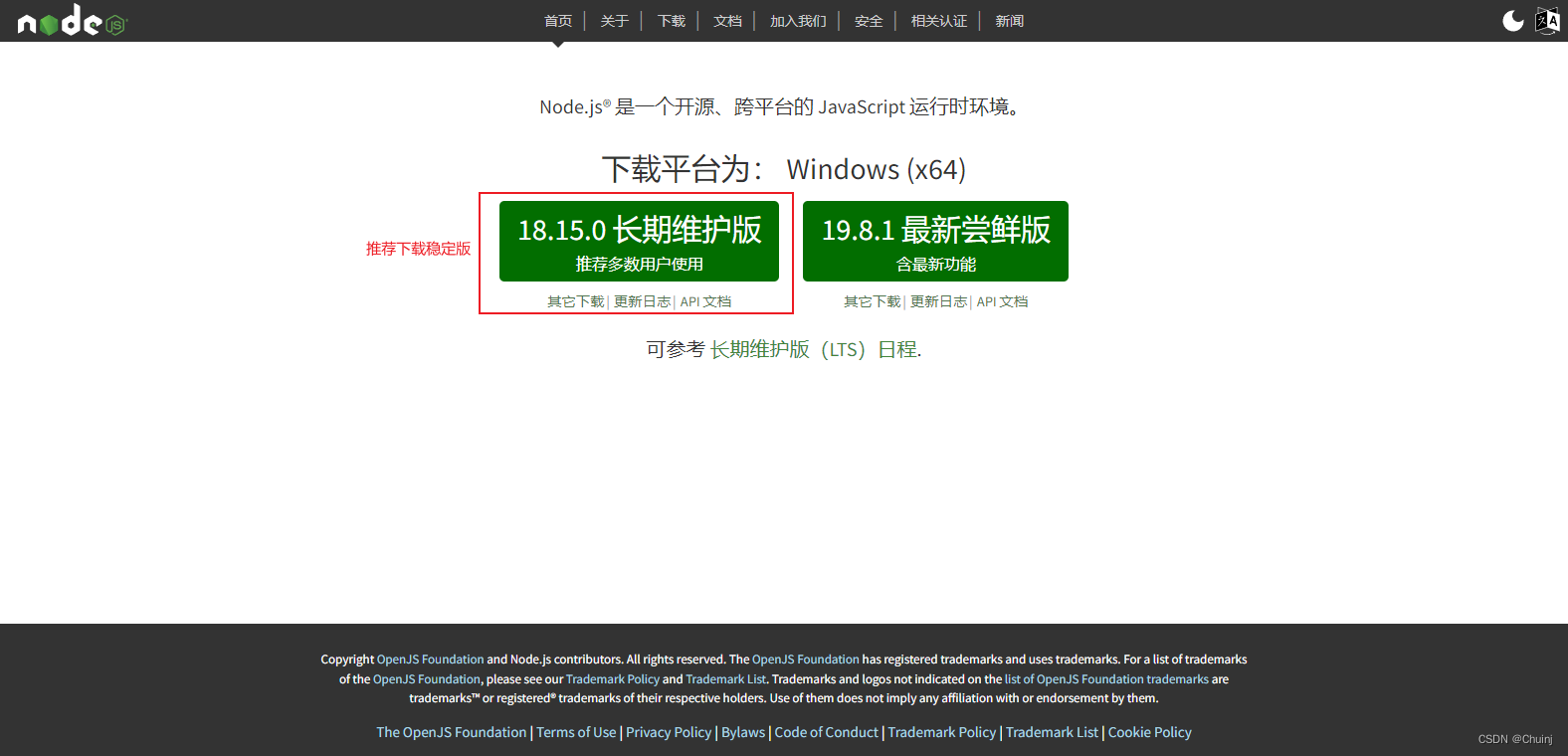
二、安装node.js
1、点击安装程序,打开安装窗口,点击next
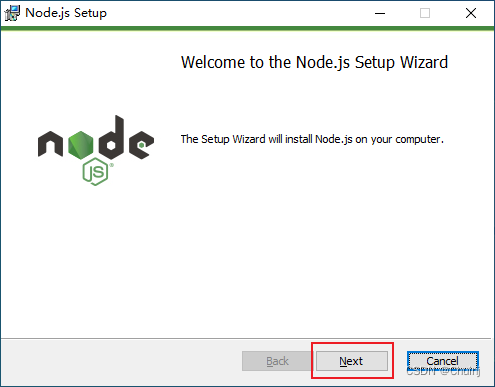
2、同意条款,点击next
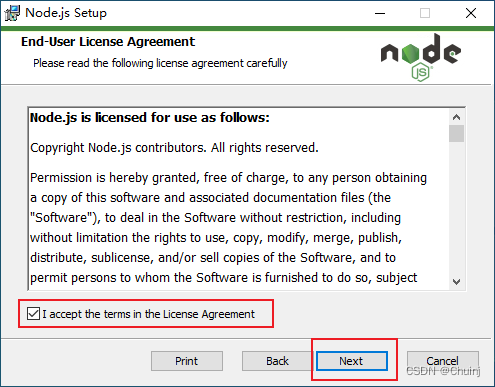
3、修改安装位置,点击next
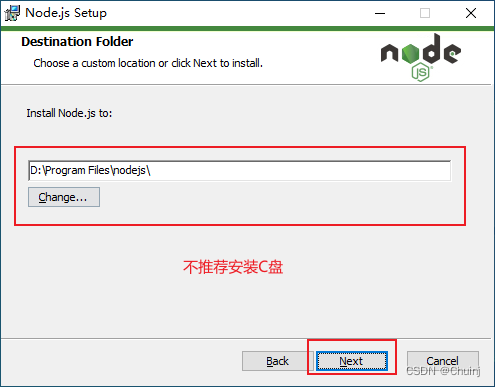
4、无特殊配置,一路next,然后install
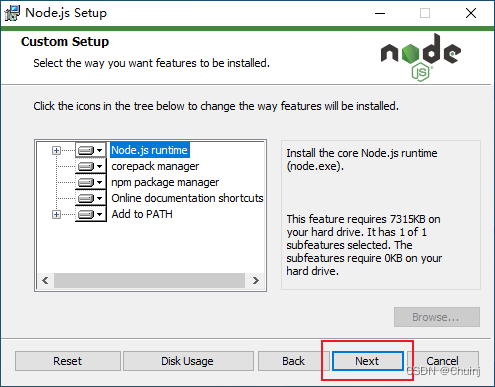
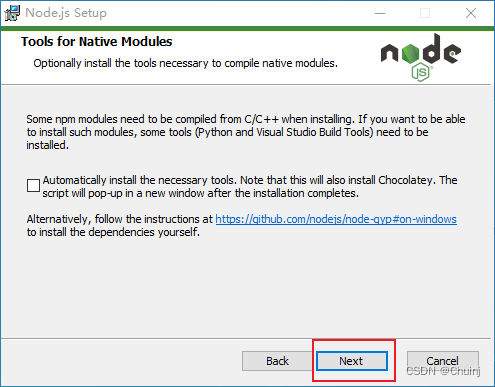
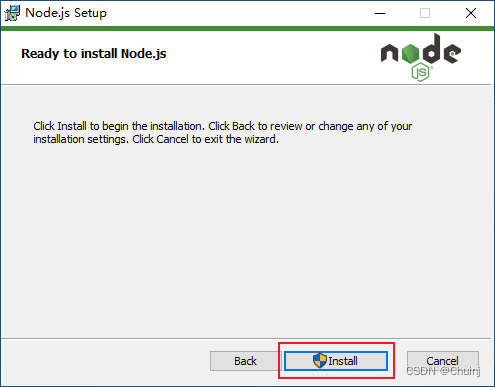
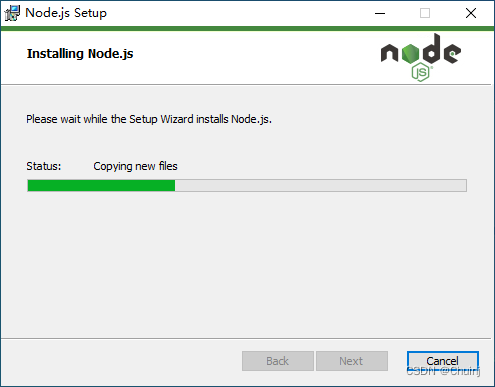
5、安装成功 ,点击finish,关闭安装程序
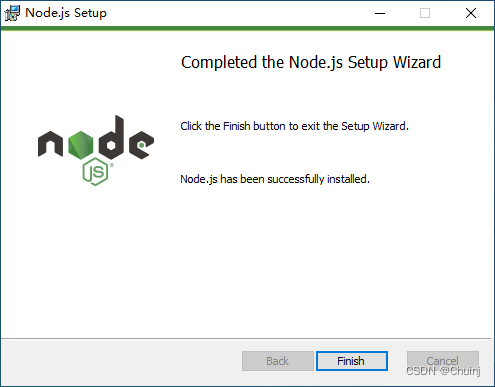
6、查看是否安装成功
①Win+R键打开运行对话框,输入cmd点击确定打开命令面板
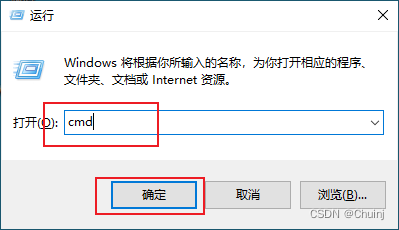
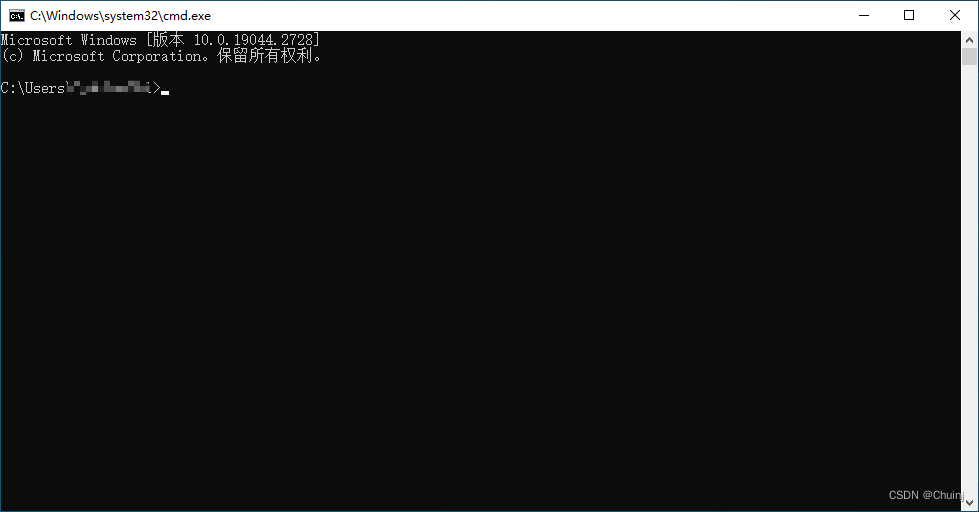
②输入node -v查看node版本;输入npm -v 查看npm版本
node -v npm -v
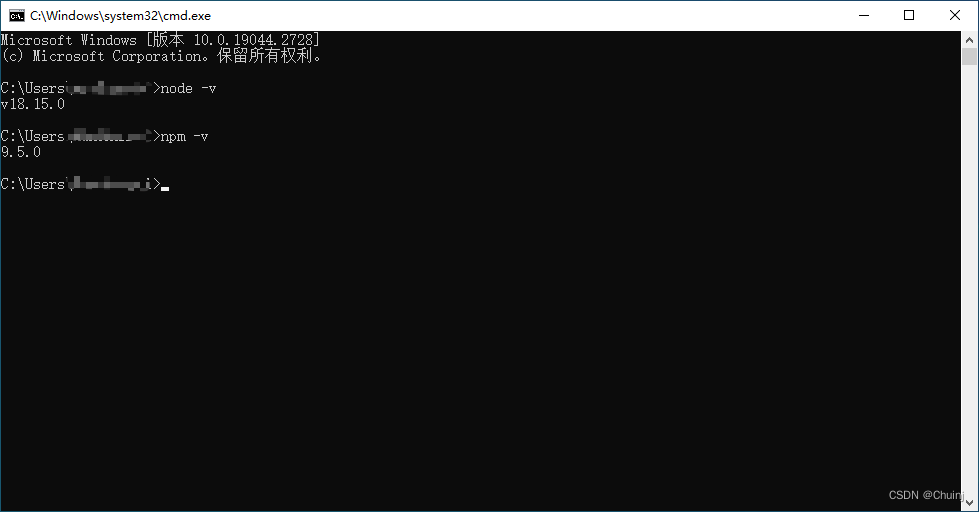
默认不是C盘安装的小伙伴需要检查一下环境变量是否正确,若不正确需要手动修改
三、修改全局缓存目录
1、D:\Program Files\nodejs新建两个空文件夹:node_global和node_cache
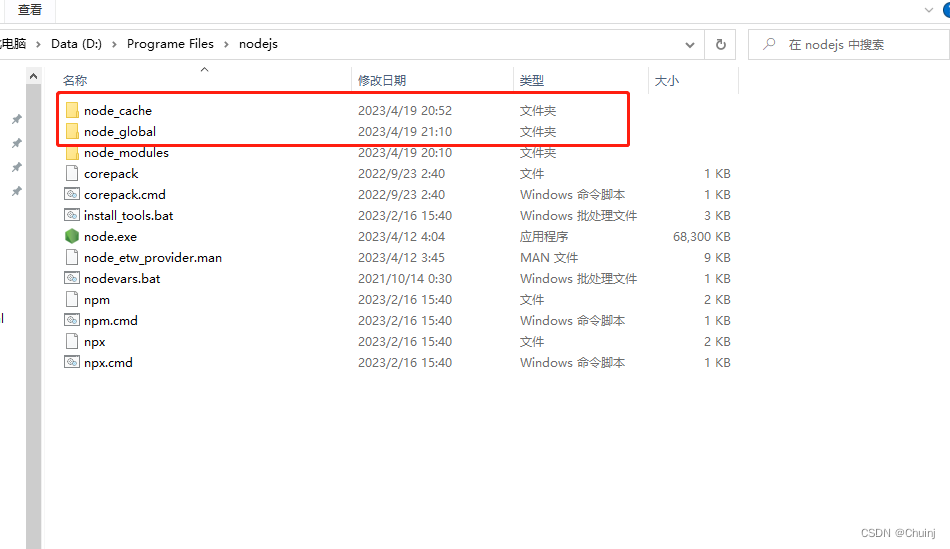
2、cmd打开命令面板输入以下命令切换包安装位置
npm config set prefix "D:\Program Files\nodejs\node_global" npm config set cache "D:\Program Files\nodejs\node_cache"
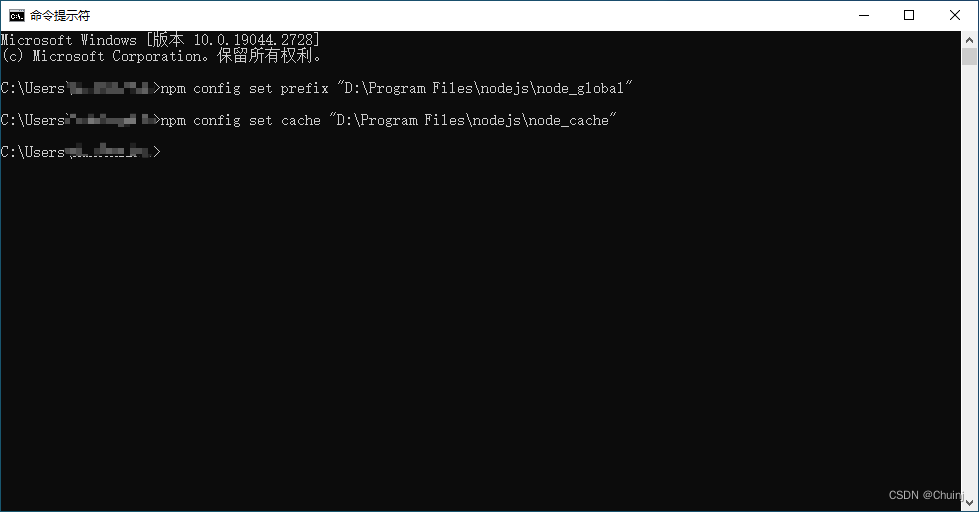
四、配置环境变量
以下均以目录D:\Program Files\nodejs\新建的两个文件夹node_global和node_cache为示例
修改变量过程中,其他变量不要乱动乱修改
1、右击此电脑---属性---高级系统设置---环境变量
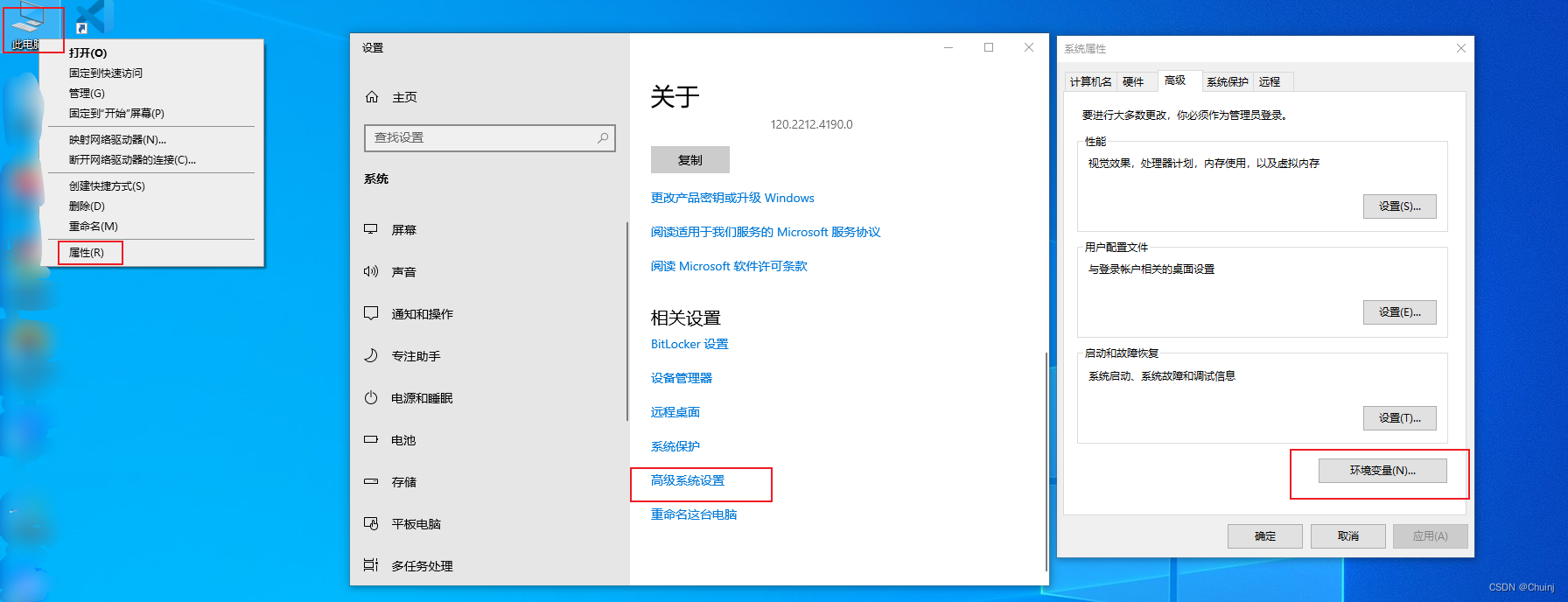
2、系统变量---新建NODE_PATH变量:D:\Program Files\nodejs\node_global\node_modules
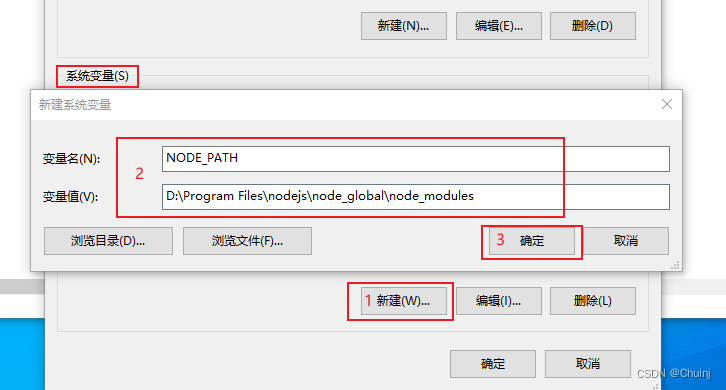
3、用户变量---编辑PATH-新增D:\Program Files\nodejs\
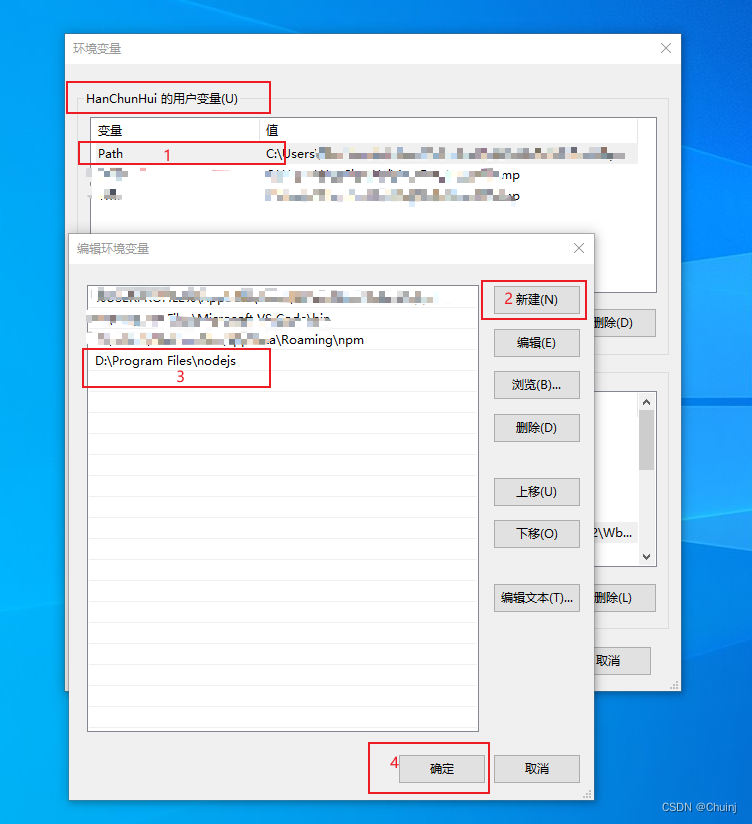
4、系统变量---编辑PATH-新增D:\Program Files\nodejs\node_global
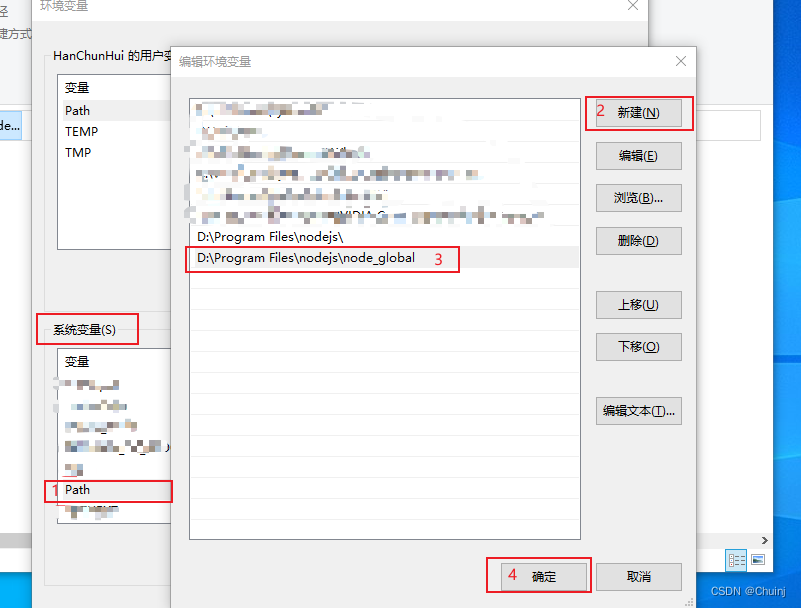
5、cmd打开命令面板输入以下命令安装express测试一下是否修改成功
npm i express -g